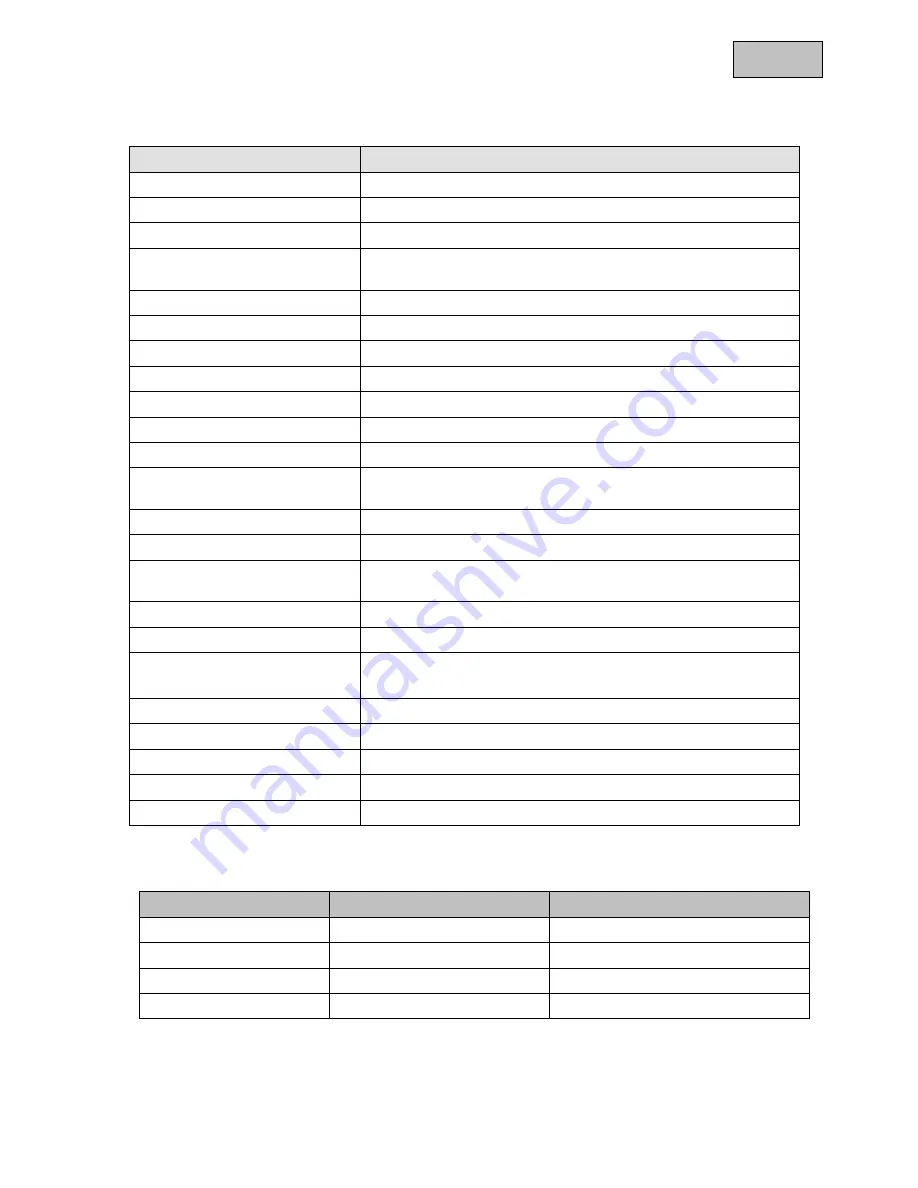
Italiano
10. Dati tecnici
Codice tipo
TVAC19000A
Standard WLAN
IEEE 802.11 b/g/n
Connessione alla rete
Ethernet (10/100 Base-T/Base-TX); Wi-Fi
Protocolli di rete
TCP/IP, UDP, SMTP, NTP, DHCP, ARP
Utenti collegati
contemporaneamente
3 accessi consentiti allo stesso tempo
Sicurezza
WPA /WPA2/WPA2-PSK (TKIP, 128 bit AES)
Sensore di immagine
MP CMOS
Distanza focale
2,8 mm
Angolo di osservazione
H:50°±3°, V30°±3
Angolo di rotazione/inclinazione
270° / 90°
Antenna
3 dBi Dipol
Materiale alloggiamento
Plastica
Adattamento alle condizioni di
luce
Interno (50 Hz), interno (60 Hz)
Illuminazione minima
1 – 8 lux
Numero LED a infrarossi
5 Power LED a infrarossi
Portata funzione di visione
notturna
ca. 3 m
Compressione dell’immagine
H.264
Risoluzione
HD 1280 x 720 audio incl.
Frame rate
VGA @ 20 fpx / VGA @ 25 fps /
720p @ 5 fps / 720p @ 10 fps
Registrazione
720p @ 5/ 10/ 20 fps (max.) audio incl.
Alimentazione di tensione
5 V DC/1,5 A
Temperatura di esercizio
-10 °C – 50 °C
Dimensioni (L x P x A)
87 mm x 80 mm x 115 mm (senza supporto)
Peso
350 g
Capacità di memoria
Capacità di memoria
HD / immagine migliore
Streaming migliore
4 GB
150 eventi / minuti
180 eventi / minuti
8 GB
300 eventi / minuti
360 eventi / minuti
16 GB
600 eventi / minuti
720 eventi / minuti
32 GB
1.200 eventi / minuti
1.440 eventi / minuti
127
















